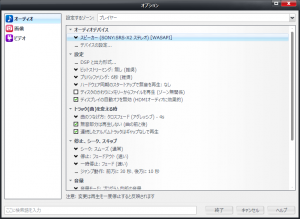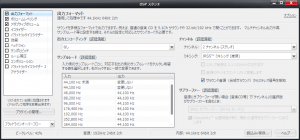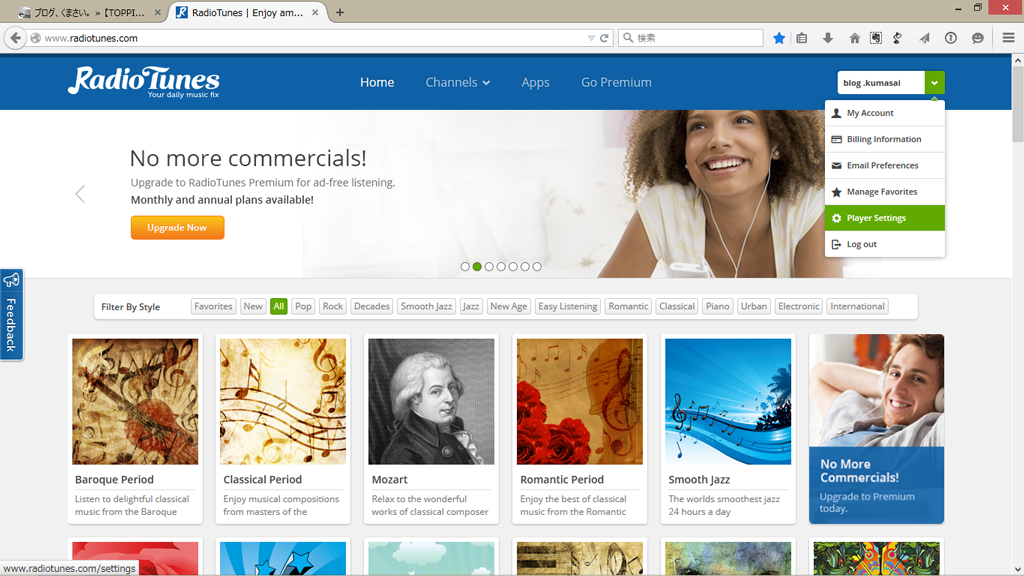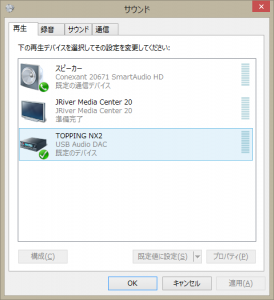TOPPING NX2がWindows標準のUSB audio DACドライバで動くことは、前回ご紹介しました。この方法であらゆるソースをNX2から鳴らすことができますが、今回はJRiver Media Center 20との合わせ技をご紹介します。
JRMC20をインストールすると、再生デバイスとしてもJRMC20が登録されます。
そこで既定のデバイスにJRMC20を設定します。これでJRMC20に内包されているDSPやセレクターが使えるわけです。ウェブブラウザで開いたtunein.comやyoutube.comの音声もJRMC20に送り込むことができます。
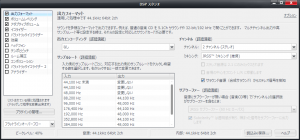
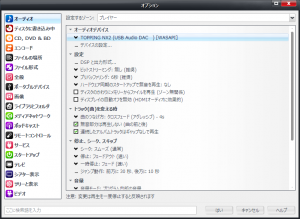
§
既定のデバイスをUSB DACやJRMC20に変えてしまうと、リスニングしたい音源以外もUSB DACに流れてしまいます。ここからは既定のデバイスを変えることなく、RadioTunesの配信をJRMC20経由で再生する方法を説明します。あらかじめRadioTunesのアカウントは取得しておきます。
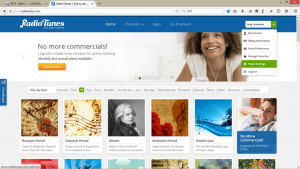
http://www.radiotunes.comにログインしたら、アカウントのプルダウンメニューからPlayer Settingを見てください。標準ではブラウザ上のFlash Playerで再生するようになっているはずです。ここでOther MP3 Playerを選んだらSAVEをしてください。
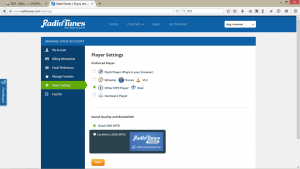
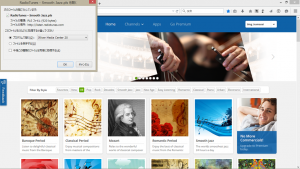
ホーム画面なりメニューなりから聴きたいチャンネルを選んで再生してください。ブラウザがPLSファイルの扱いをたずねてきますので、JRMC20を選べばストリーミング配信が始まります。JRMC20の出力先設定がUSB DACになっていればヘッドホンから音が出ます。もちろんDSPスタジオも使うことができます。
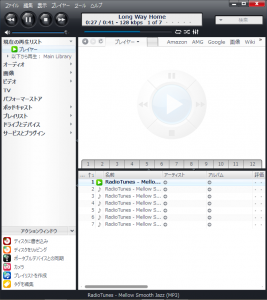
実はJRMC20自体でもウェブブラウジングができますので、ここまで説明した手順はJRMC20だけで完結できます。URLの追加や編集をしてお好みのサービスを登録することもできます。
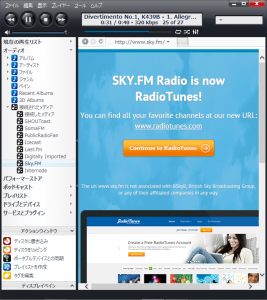
さて以上TOPPING NX2をつないでのご紹介でしたが、このJRiver Media Center 20の使い方は、他のUSB DACやBluetoothスピーカーにも応用ができます。いろいろな音源をお好みのスタイルでお楽しみください。